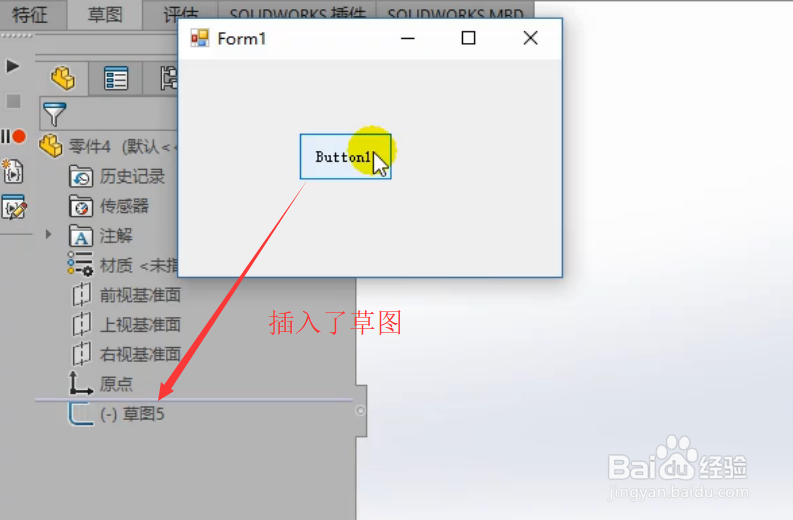1、首先打开Visual Studio软件,新建一个窗体程序,如下图所示
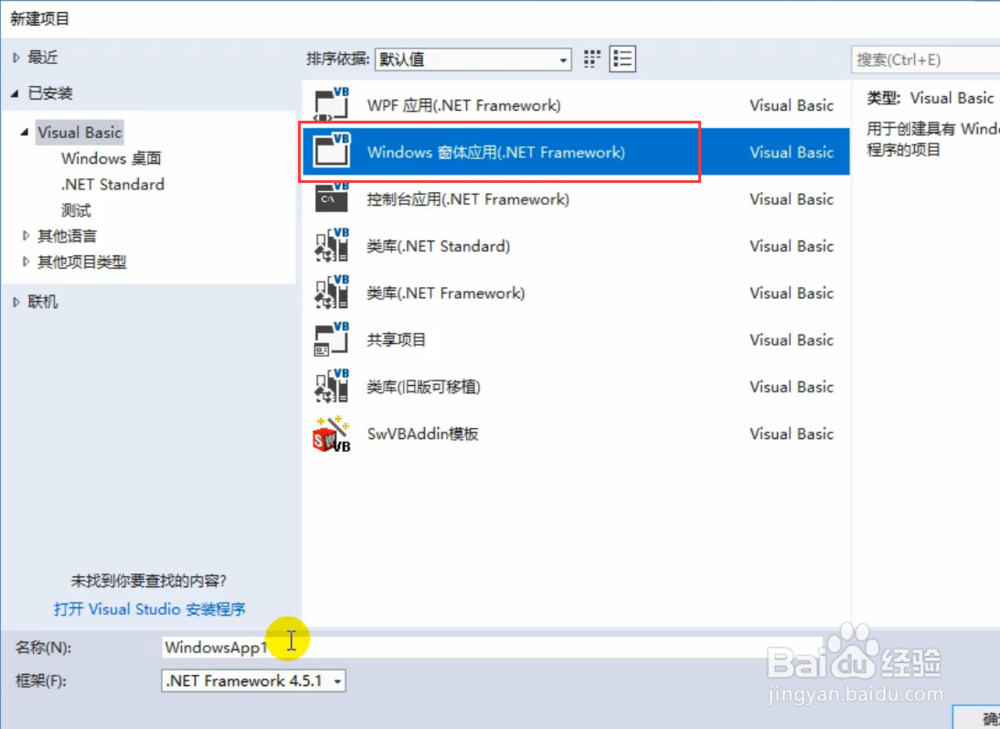
2、接下来在窗体中添加一个按钮,下面点击这个按钮进行草图的插入,如下图所示
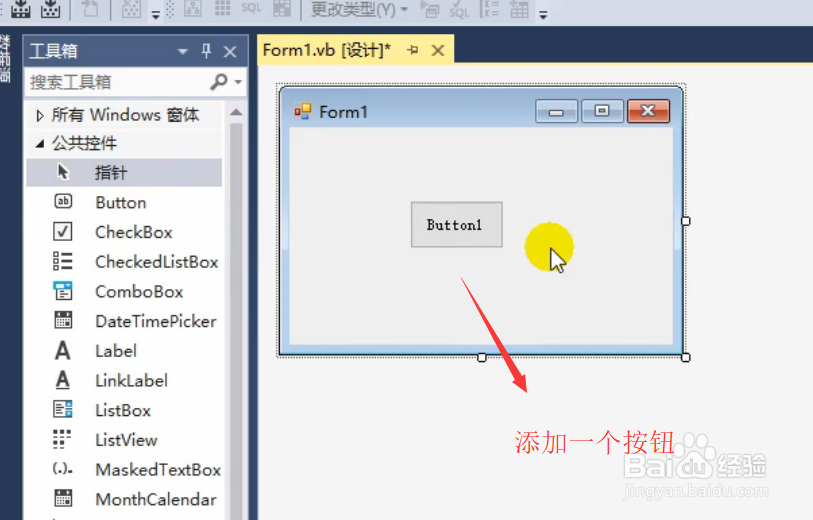
3、然后点击顶部的项目菜单,选择添加引用选项,如下图所示
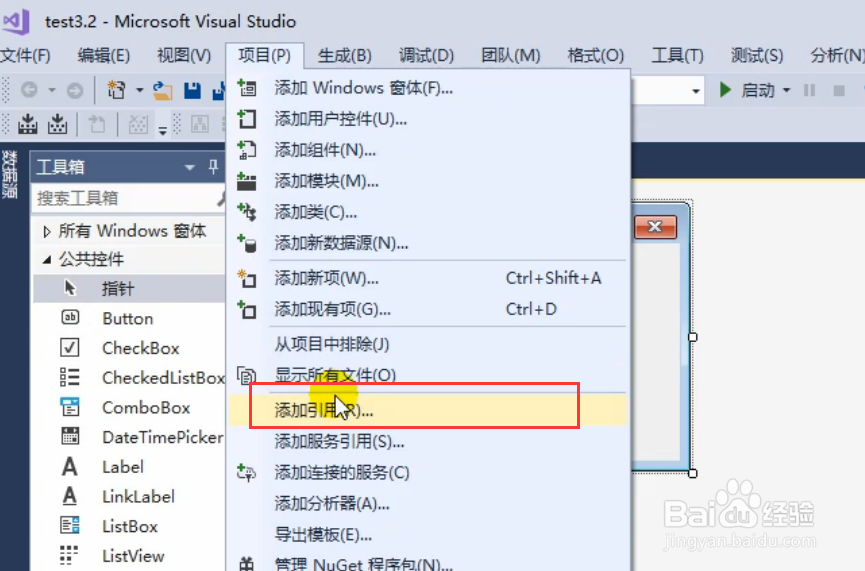
4、在弹出的添加引用界面中我们找到solidworks选项,选择并确定,如下图所示
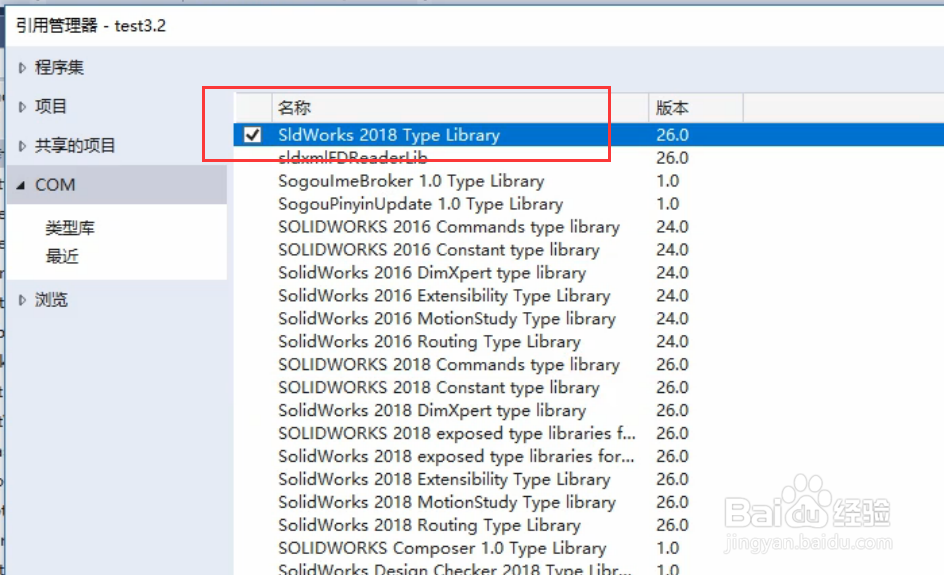
5、接下来实现按钮的点击事件,实例化solidworks对象,然后进行草图的插入,如下图所示
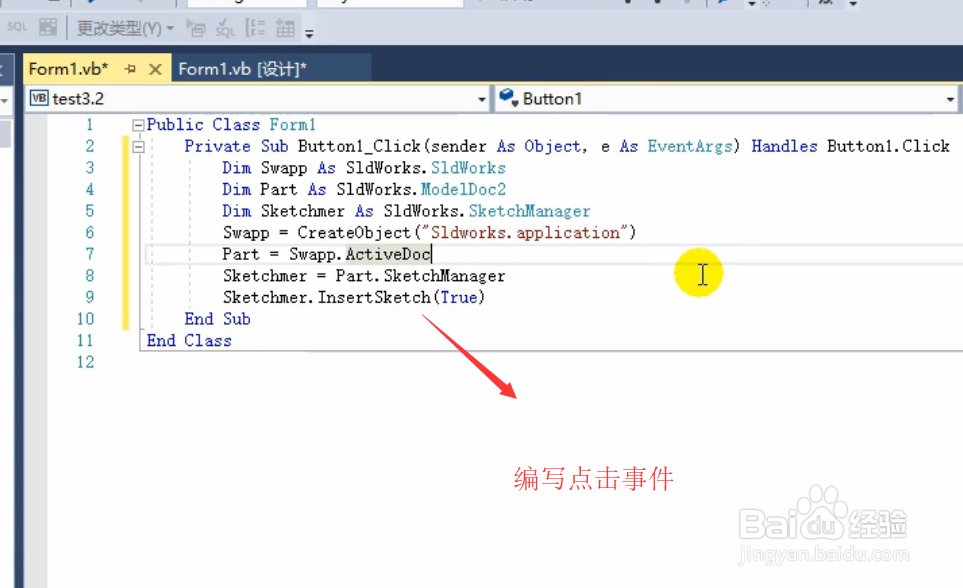
6、然后在solidworks编辑器中创建一个零件,如下图所示
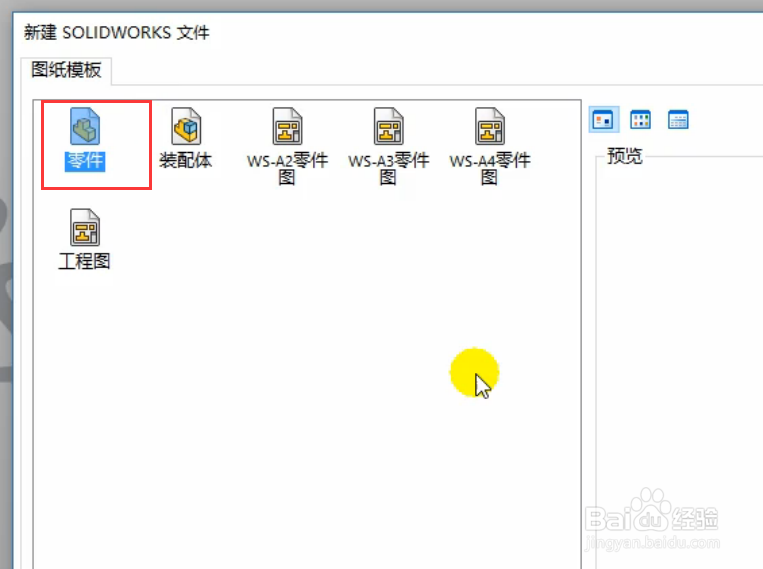
7、最后运行VS程序,点击按钮,你就会看到solidworks下面多出了个草图,如下图所示